Dodajte nove organizacijske administratore (Org Admin) i organizacijske izvjestitelje (Org Reporter) za svoju organizaciju i upravljajte njihovim ulogama i dopuštenjima.
Administratori organizacije imaju visoku razinu administratorskih dopuštenja za organizaciju i klinike unutar organizacija te imaju dopuštenje za:
- Dodajte i upravljajte drugim administratorima organizacije i izvješćivačima organizacije
- Konfigurirajte organizaciju
- Konfigurirajte klinike pod organizacijom
- Dodajte i upravljajte članovima tima u klinikama unutar organizacije
- Vodite izvješća o organizaciji i klinici
- Pristup čekaonicama klinike
Organizacijski izvjestitelji imaju pristup konfiguraciji parametara izvješćivanja i pokrenutim izvješćima, ali neće moći pristupiti klinikama i pridružiti se pozivima. Ova uloga dodaje još jednu razinu administrativnog pristupa platformi Video Call.
Dodavanje korisnika Org Admin i Org Reporter
1. Kada se prijavite, doći ćete na stranicu Moje klinike ako imate pristup više od jedne klinike. Za dodavanje i upravljanje korisnicima administratora i izvjestitelja za svoju organizaciju, idite na Moje organizacije u lijevom izborniku.
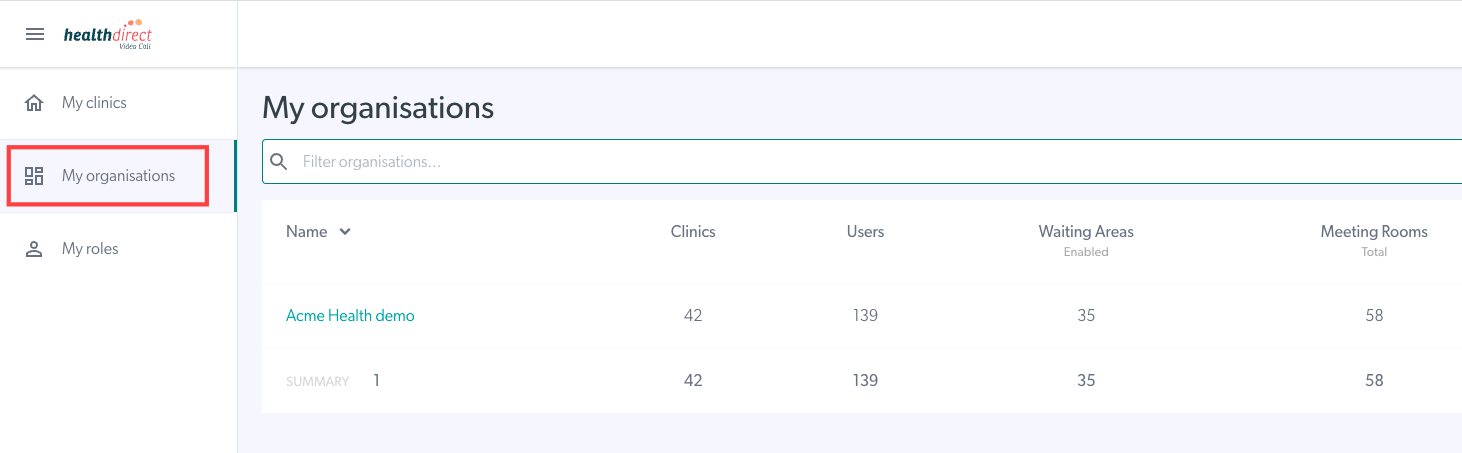
2. Vidjet ćete organizacije kojima možete upravljati na popisu. Kliknite na organizaciju kojom želite upravljati. U donjem primjeru korisnik je administrator samo jedne organizacije pa odabire Acme Health Demo.
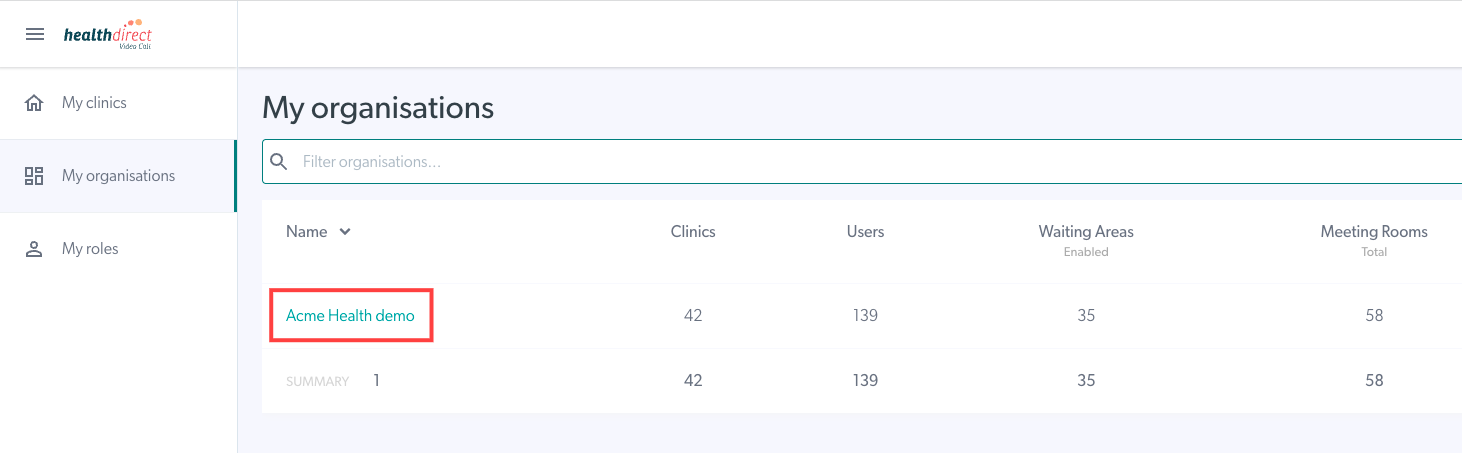
3. Vidjet ćete kliniku/e povezane s odabranom organizacijom. Kliknite karticu Administratorski korisnici u lijevom izborniku.
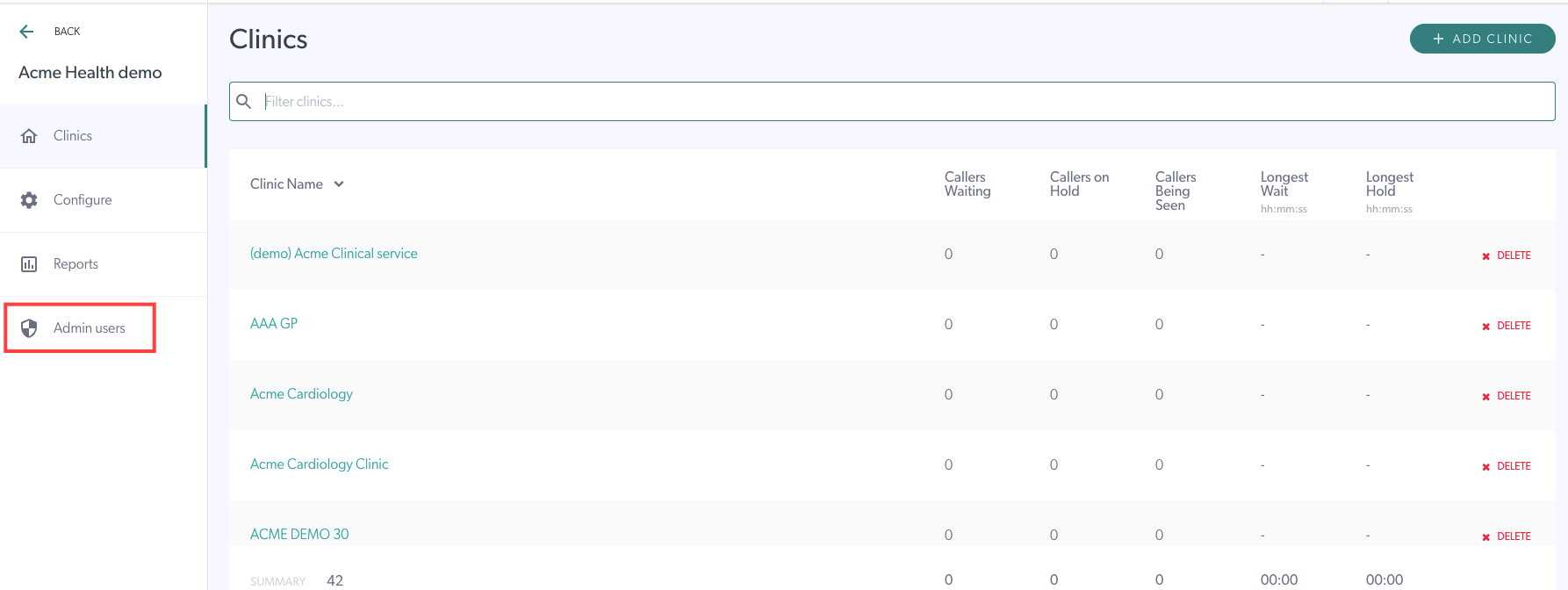
4. Ovo će vas dovesti do pregleda svih aktivnih i čekajućih administratorskih korisnika za vašu organizaciju (Org Admini/Org Reporters). Za dodavanje drugog korisnika Admin u organizaciju kliknite na gumb Pozovi korisnika .

5. Unesite njihovu adresu e-pošte i vidjet ćete da će zadana uloga biti Administrator, što će pozvanom korisniku dati pristup administratoru organizacije . Ako želite pozvati korisnika kao izvjestitelja organizacije , kliknite na strelicu ševrona i odaberite Izvjestitelj s padajućih opcija.
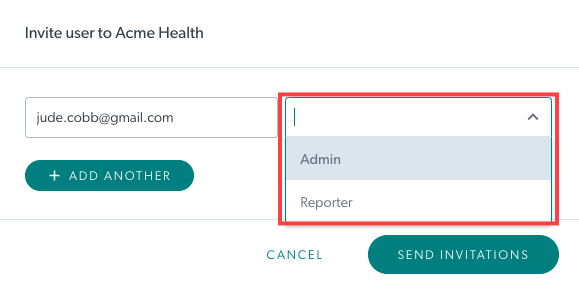
6. Pozvani organizacijski administrator/izvjestitelj primit će e-poruku:
- Ako već imaju račun za videopoziv, primit će obavijest e-poštom i odmah će biti dodani u tim.
- Ako nemaju račun za videopoziv, primit će e-poruku s vezom za izradu računa. Oni će sjediti pod korisnicima na čekanju dok ne postave svoj račun.
Brisanje administratora organizacije i izvjestitelja
1. Uklonite korisnika Administratora organizacije klikom na R ukloni s desne strane njegovog imena. Od vas će se tražiti da potvrdite ovu radnju. Ovo će ukloniti korisnikov pristup organizaciji.

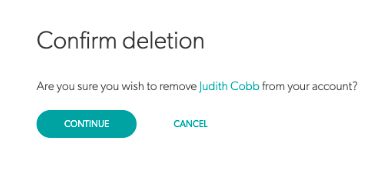
2. Ako je potrebno, ponovno pošaljite ili izbrišite pozivnice administratora koje još nisu prihvaćene u odjeljku Pozivnice na čekanju na dnu stranice. Imajte na umu da ne možete koristiti opciju ponovnog slanja nakon što je pozivnica istekla , ali možete ponovno pozvati korisnika i izbrisati njegovu isteklu pozivnicu.
 3. Od vas će se tražiti da potvrdite brisanje pozivnice na čekanju:
3. Od vas će se tražiti da potvrdite brisanje pozivnice na čekanju:

Pozivnice na čekanju automatski će isteći nakon mjesec dana, a nakon što isteknu, korisnik će morati biti ponovno pozvan ako i dalje treba pristup organizaciji.